
Удаляем сразу всех друзей ВКонтакте
Администрация ВКонтакте, к большому сожалению, не предусмотрела для участников ресурса возможности одномоментного удаления всех друзей из личного аккаунта. Поэтому, если вы не успели подружиться с большим количеством пользователей, то проще всего воспользоваться традиционным способом и убирать каждого юзера из френдлиста индивидуально. О том, как это нужно делать, читайте в другой статье на нашем сайте.
Но если у вас сотни или тысячи друзей, то этот метод вам не подойдёт. Посмотрим, что можно придумать в такой ситуации.
Способ 1: Специальный скрипт
Для одновременного удаления сразу всех людей из списка своих друзей можно попробовать применить специально написанные для этой цели скрипты, то есть программный сценарий, который будет автоматизировать поставленную перед нами задачу. Набор таких команд можно найти в сообществах ВКонтакте, а при желании и познаниях в программировании написать самостоятельно.
-
В любом интернет-обозревателе заходим на сайт ВКонтакте. Проходим авторизацию для входа в свой профиль, введя в соответствующие поля логин, которым является номер телефона или адрес электронной почты, и пароль. Подтверждаем вход в свой аккаунт кнопкой «Войти».

В левой колонке выбираем раздел «Друзья», куда и перемещаемся для дальнейших манипуляций.
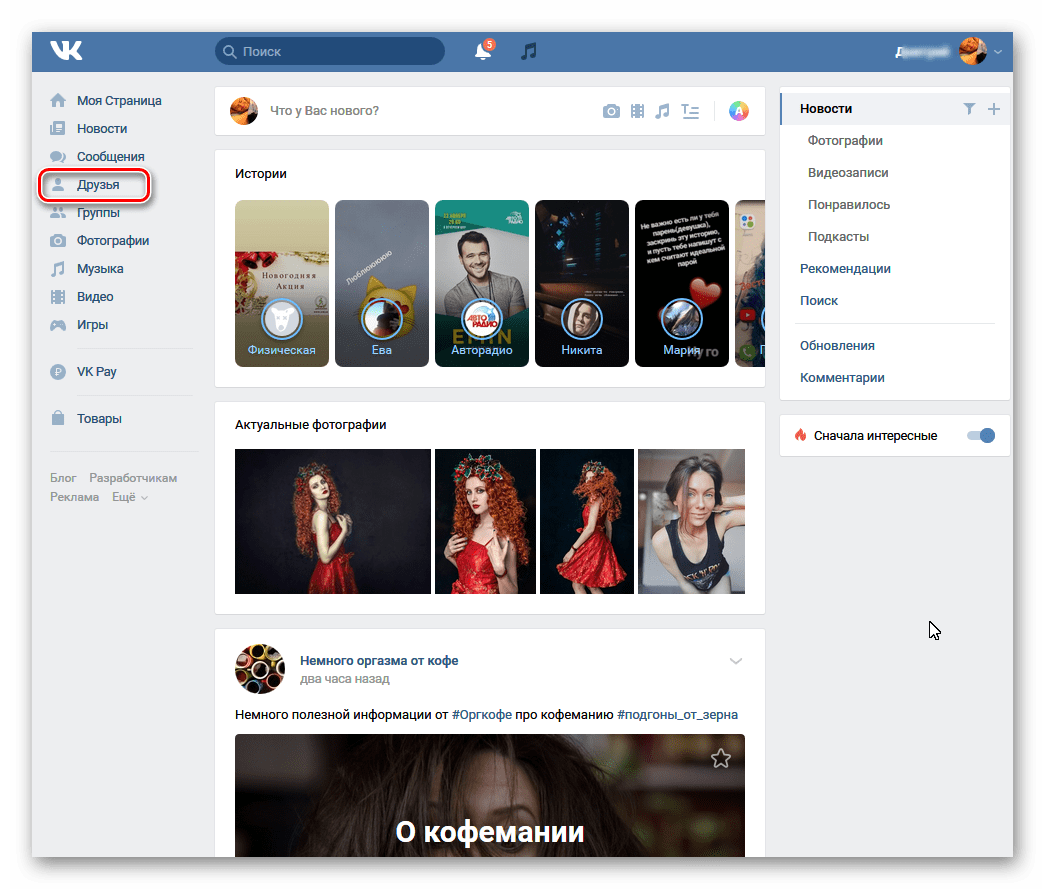
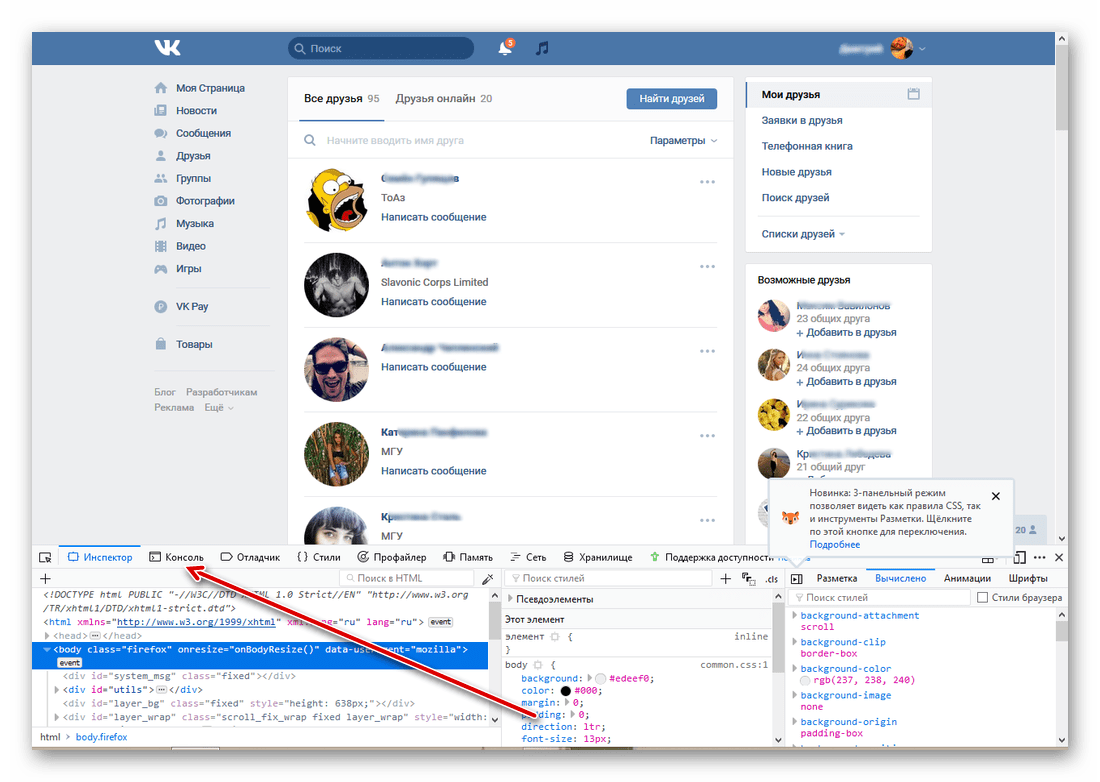
Копируем и пробуем вставить в свободное поле за каретку следующий скрипт:
f = document.getElementsByClassName(‘friends_field_act’);
for(i = 0; i
Можно попробовать такой сценарий:
buts = document.getElementById(«list_content»).getElementsByClassName(«ui_actions_menu_item»);
for(i = 0; i
Система безопасности потребует подтверждения наших действий. Набираем фразу: «Разрешить вставку» и жмём Enter.
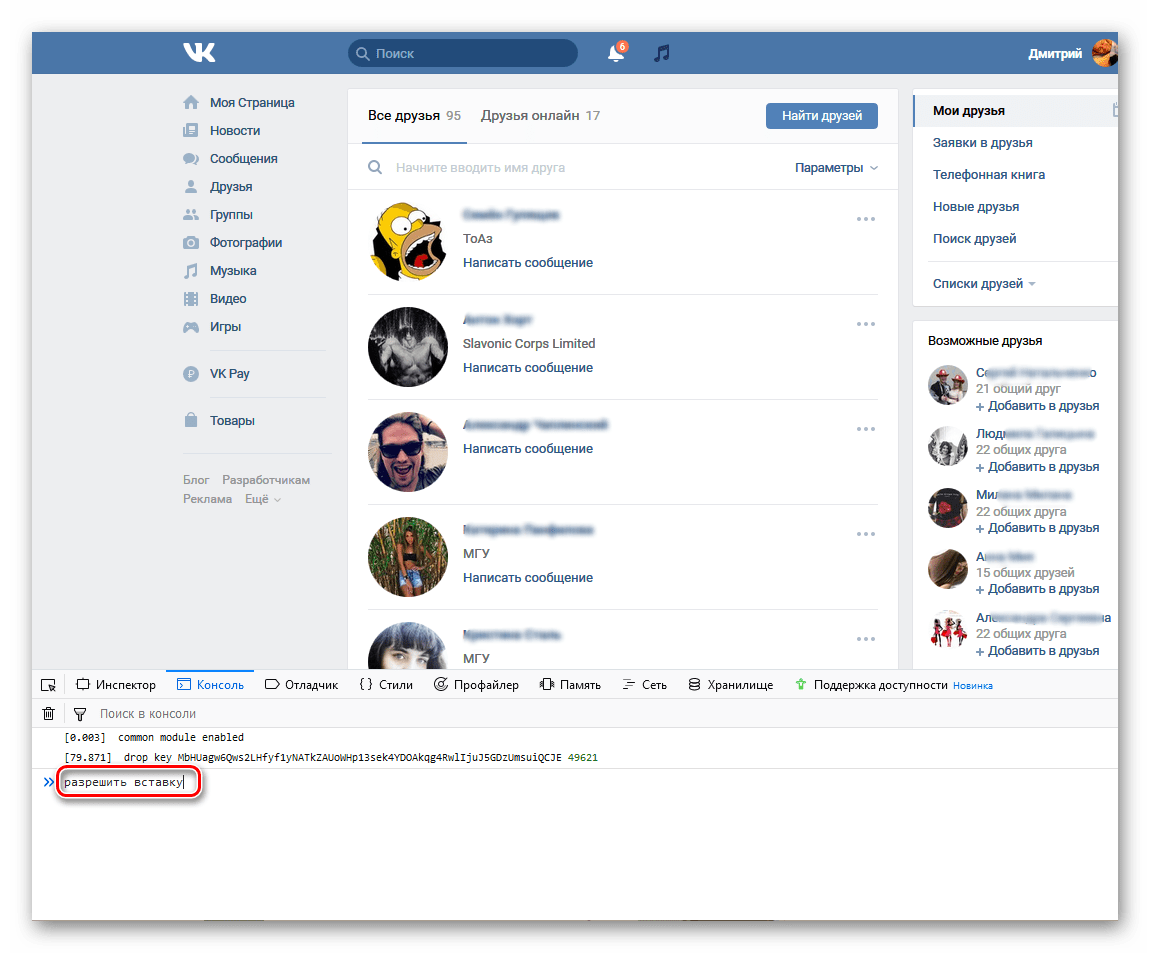
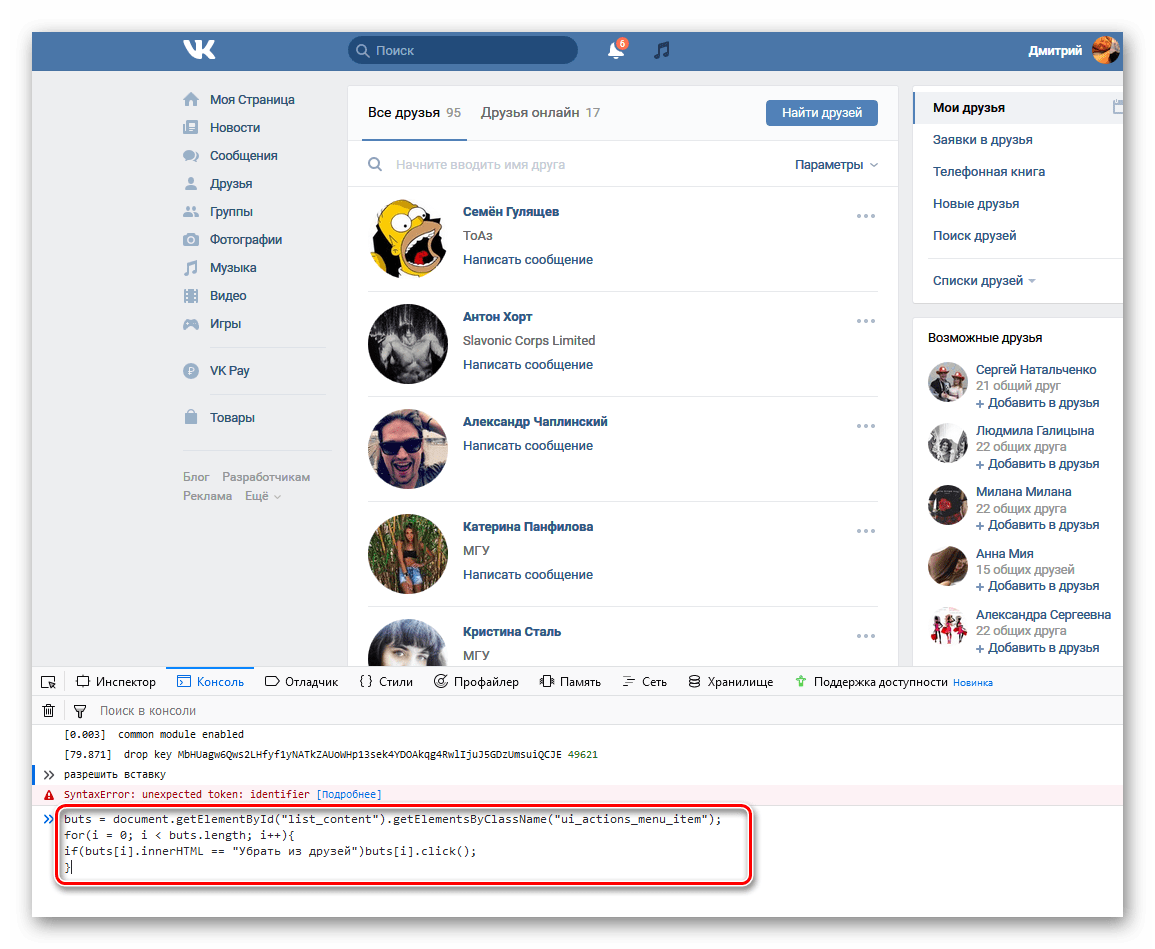
Способ 2: Приложение VkCleanAcc
Существуют также программы и плагины для различных браузеров, существенно расширяющие возможности пользователя ВКонтакте по управлению своим профилем. Попытаемся в качестве примера воспользоваться одним из таких приложений, которое разработано, в том числе и для быстрого удаления всех своих товарищей из списка друзей. Называется оно VkCleanAcc.
-
Скачиваем архив с программой VkCleanAcc, распаковываем его в удобную для вас директорию на жестком диске. Приложение занимает всего несколько мегабайт и не нуждается в процессе инсталляции. Заходим в папку с программой и запускаем её. В открывшемся окне совершаем клик левой кнопкой мыши по пункту «Авторизация».
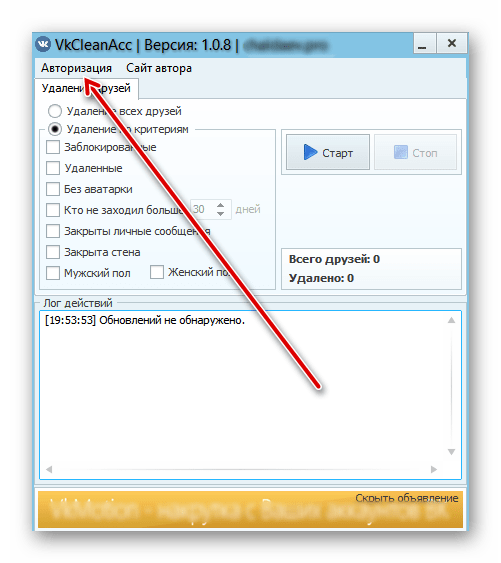
Вводим в соответствующие поля логин и пароль доступа к своему профилю ВКонтакте. Нажимаем кнопку «Войти».
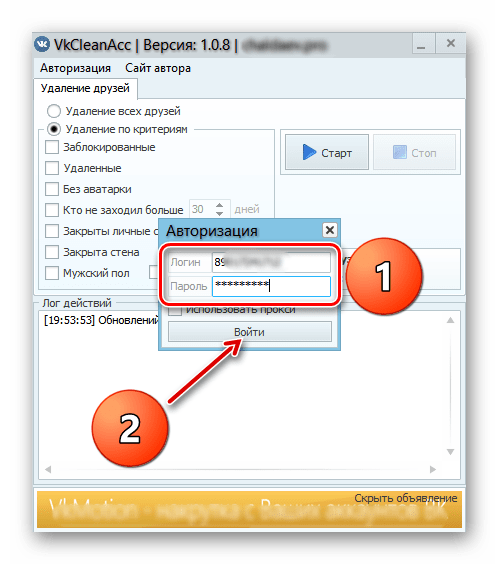
Приложение подтверждает, что аутентификация успешно пройдена и список ваших друзей загружен. Ставим отметку в строке «Удалить всех друзей». Хорошо думаем о последствиях своих действий и щёлкаем по значку «Старт» и ждём, пока завершится удаление.
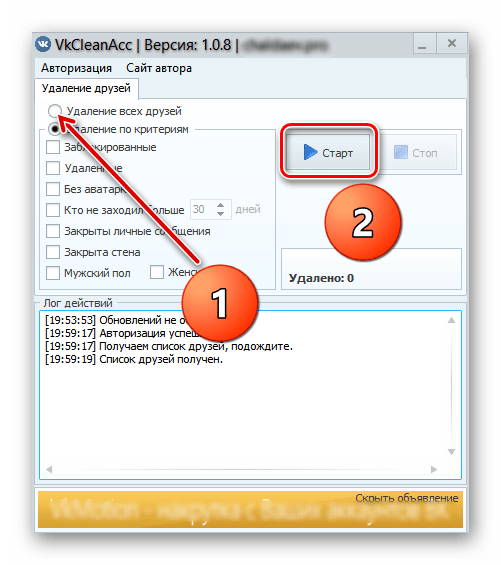
Итак, как мы установили, для одновременного удаления всех друзей ВКонтакте можно использовать специальные скрипты или программы. Выбор способа остаётся за вами. Главное — основательно обдумать возможные последствия ваших манипуляций. Реально знакомые вам люди могут обидеться и расценить ваши действия как недружественные.
 Мы рады, что смогли помочь Вам в решении проблемы.
Мы рады, что смогли помочь Вам в решении проблемы.
Добавьте сайт Lumpics.ru в закладки и мы еще пригодимся вам.
Отблагодарите автора, поделитесь статьей в социальных сетях.
 Опишите, что у вас не получилось. Наши специалисты постараются ответить максимально быстро.
Опишите, что у вас не получилось. Наши специалисты постараются ответить максимально быстро.
Как вконтакте удалить сразу всех друзей
 Сегодня мы расскажем вам простые способы как легко и просто можно удалить всех друзей в социальной сети вконтакте. Мы расскажем как можно это сделать с помощью скрипта или специальной программы. Все способы рабочие и актуальные на 2019 год.
Сегодня мы расскажем вам простые способы как легко и просто можно удалить всех друзей в социальной сети вконтакте. Мы расскажем как можно это сделать с помощью скрипта или специальной программы. Все способы рабочие и актуальные на 2019 год.
К нашему болььшому удивлению удаление всех друзей в вк сразу занимает неболее одной минуты, поэтому мы надеемся информацию которую мы нашли для вас вам будет полезна. Если у вас что то не будет получатся обязательно пишите в комментариях и мы с удовольствием вам поможем
Как Вконтакте удалить сразу всех друзей?
Содержание статьи (навигация)
Социальная сеть «Вконтакте» предоставляет каждому пользователю общаться с огромным количеством людей. Конечно же, большинство стараются обзаводиться огромным количеством друзей и гордятся тем, что их так много. Безусловно, это все очень интересно, однако иногда наличие огромного количества друзей напрягает и хочется лишних вообще, удалить. Но как это сделать быстро и легко? В сегодняшней статье мы как раз поговорим о том, как удалить Вконтакте всех друзей.
Способ 1: Удаляем всех друзей сразу скриптом
К счастью, есть один код при помощи, которого можно легко и быстро удалить друзей. Прежде чем приступать к этому, подумайте о том, а хотите ли вы удалять всех своих друзей? Если да, то в таком случае, приступаем!
- зайдите в социальную сеть «ВК», заполните поля с логином и паролем;
- после этого в левой части экрана найдите и выберите раздел под названием «Друзья»;
- когда страница загрузилась вы должны будете нажать на кнопку «F12» перед вами внизу появится окно с разными кодами, вам же нужно выбрать «Консоль»;

- вбиваем этот длинный код
Понятное дело, что помимо специальных кодов и команд есть и программы при помощи, которых можно не только удалять друзей, но и многое другое. Для примера мы решили показать то, как приложение «VkCleanAcc» поможет вам избавиться от надоедливых друзей.
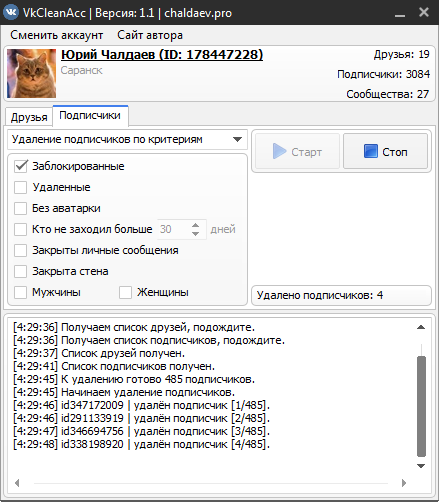
- после того, как вы скачали данное приложение себе на компьютер первым делом вы должны авторезироваться;
- заполнив поля с логином и паролем нажимаем на «Войти»;
- необходимо сначала подождать несколько минут;
- затем после того, как аутентификация будет успешна пройдена вам нужно будет нажать на «Удалить всех друзей», а потом выбрать «Старт».
После этого вам нужно подождать пока все ваши друзья не удаляться. Как вы поняли в интернете есть огромное количество программ и скриптов при помощи, которых можно удалять друзей быстро и легко. Стоит отметить, что приложений и вправду очень много, но проблема заключается в том, что некоторые софты могут повредить либо ваш компьютер, либо занести в него какой-нибудь вирус. По этой причине будьте крайне осторожными при выборе подходящей программы.
Зачем удалять если можно скрыть?
Как известно, пользователи бывают разные и потому есть среди них такие люди, которые не любят публичности. Некоторые даже намеренно скрывают своих друзей от посторонних глаз. Однако если у вас просто возникла необходимость скрыть нужного вам человека, то выполните пару действий, которые будут указаны ниже.
- заходим в социальную сеть ВК и заполняем поля с логином и паролем;
- затем нажимаем на аватарку, которая находится сверху и выбираем «Настройки»;
- ищем раздел под названием «Приватность»;
- потом нажимаем на пункт «Кого видно в списке моих друзей и подписок», и нажимаем на кружки, чтобы скрыть друзей. После этого сохраняем изменения.
Надеемся, что данная статья помогла вам в решении вашей проблемы и ответила на вопрос, как Вконтакте удалить всех друзей сразу.
Как удалить друзей в «Контакте»? Как быстро удалить друзей в «ВКонтакте»?
В данной статье речь пойдет об одной из самых популярных социальных сетей и о том, как удалить друзей в «Контакте».
Популярный ресурс Интернета

Скорее всего, вы уже не понаслышке знаете, что социальные сети дают определенную свободу, несут свою специфическую атмосферу, поднимают настроение. Помогают скоротать время, давая возможность прослушивать музыку или просматривать видео, которые вам интересны, вступать в группы, познавая что-то новое день за днем, а также завести новых друзей или найти давних знакомых и начать с ними задушевную беседу, попутно обмениваясь фотографиями, видео и так далее.
Но мало кто задумывался о том, что при помощи социальных сетей даже возвышенное состояние может превратиться за короткий промежуток времени в тяжелую депрессию. В таком случае вполне может возникнуть вопрос о том, как удалить друзей в «Контакте».
Вы, конечно же, в силах удалить все данные, связанные с вашей персоной, а также аудиокомпозиции, группы, видеозаписи, высказывания на стене, но можно поступить иначе – всё это оставить, и запросто удалить всех товарищей «ВКонтакте» одним махом. Такого рода операция не составит особого труда. Для того чтобы вы не озадачивались вопросом о том, как удалить всех друзей «ВКонтакте» сразу, мы попробуем вам помочь разобраться в этом прямо здесь и сейчас.
Способы ограничить действия ваших друзей

Но для начала стоит рассмотреть менее радикальные методы, при которых друзей удалять не обязательно.
С недавних пор, добавив кого-то в товарищи, вы автоматически становитесь его подписчиком, и при этом появляется доступ к просмотру обновлений данного пользователя. Их можно найти в графе «Мои новости». Подобная функция дает вам возможность оставаться в курсе главных обновлений на страницах групп и друзей, а также делиться своими новостями на интересующую вас тематику. Переходим во вкладку «Мои Новости», далее «Обновления», здесь выбираем обновления (еще раз, но чуть пониже), далее жмем фильтр и определяем, новинки из каких разделов хотели бы увидеть в своей новостной ленте.
Бегунок в верхнем правом углу можно настраивать, от этой настройки будет зависеть, какие новости будут отображаться. Чем ближе к правому краю будет располагаться бегунок, тем больше новостей в ленте будет отображаться. А если установить отображать «Все новости» (до упора вправо) появляется ссылка «Редактировать», которая позволит скрывать новости определенных пользователей или сообществ.
Вы можете настроить фильтр, выбрав те группы и друзей, чьи новости вы бы не хотели видеть в своей ленте «Все Новости». Отдельная вкладка «Какие обновления видны в новостях моих друзей» («Мои Настройки», далее переходим в «Приватность», дальше — «Какие обновления видны в новостях моих друзей») предназначена для того, чтобы выбрать, новости каких ваших разделов будут отображаться у друзей.
Не стоит забывать, что, удаляя товарища или отменяя подписку, вы в автоматическом режиме отменяете и шанс просмотра обновлений странички данного пользователя, а также пропадает заявка «Добавить в друзья».
Заблокированные друзья

«ВКонтакте» имеется возможность заблокировать определенного друга. Это можно сделать перейдя в настройки, а потом в черный список. Вносим друга в подобный перечень. После этого у него не будет возможности получать ваши обновления. Друг, который был занесен в «Черный Список», не в состоянии больше связываться с вами через данную социальную сеть, а на вашей странице ему будут отображаться лишь ваши фотография и имя.
Есть ситуации, когда страничку друга блокируют администраторы сети, например, из-за подозрительной активности на странице. Как удалить заблокированных друзей «ВКонтакте» в этом случае? Очень просто: необходимо зайти в общий список друзей, который находится с левой стороны, найти заблокированного друга и нажать «Убрать из друзей». Эта графа находится напротив аватара друга.
Удаляем друзей
Итак, как удалить друга в «Контакте»? Для этого понадобится совершить ряд следующих действий. Необходимо нажать кнопку «Убрать из друзей» (ее можно найти в соответствующем списке, а также на странице друга непосредственно под самой фотографией). В момент удаления из товарищей, человек становится сразу вашим подписчиком. Если удалить из подписчиков («крест» вверху справа на его аватарке в списке подписчиков), уже бывшего товарища можно послать в черный список, чтобы не зависал в подписчиках. Однако лучше поначалу написать человеку, от которого вы пожелали избавиться, чтобы он сам смог отписаться от вас.
Специальные программы для быстрого удаления друзей

При удалении может волновать вопрос о том, как быстро удалить друзей «ВКонтакте»? Удалить всех друзей одним махом возможно с помощью нескольких нехитрых программ. Далее можно будет ознакомиться с инструкцией к одному из таких средств. Будет разумно сразу предупредить: не доверяйте программам, скачанным с сомнительных сайтов. Программы с таких сайтов способны с легкостью заполучить ваш логин и пароль от страницы «ВКонтакте» с недобрыми намерениями, конечно же. Будьте внимательны!
Решили все-таки скачать программку? Скачали? Отлично! Обычно они почти не отличаются. Запустите программное средство (распаковываем архивные файлы и жмем на неё 2 раза левой кнопочкой мыши).
Принцип работы
Далее вам необходима будет авторизация. Вводим свой e-mail (телефонный номер) и пароль. Дальше стоит немного подождать, прежде чем прогрузится программа, и нажимаем кнопку «Профиль». Далее появится кнопочка «Друзья», ищите её и смело нажимайте. Переходим на кнопку «Друзья», перед вашими глазами предстанет масса возможностей, среди которых и «Удалить всех друзей», и «Удаление всех друзей по определенным критериям», и «Одобрить заявку по вашим критериям», «Удаление высланной заявки», «Импортирование друзей из файла», «Экспортирование друзей», «Экспортирование списка чужих друзей», «Уведомлять, когда друг появится в сети «ВКонтакте»». Что касается нашего личного мнения, то лучше использовать безопасный проверенный способ того, как удалить друзей в «Контакте».
Удаляем ненужных
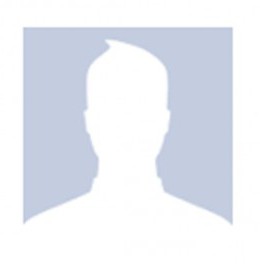
Конечно, возможно, у вас отнюдь не депрессия, а просто однажды было добавлено в друзья слишком много людей, и теперь есть желание всех их удалить, но как это сделать не знаете. Нужна чистка друзей «ВКонтакте». Как просто удалить кого-либо в сети, скорее всего, знают многие пользователи. Для начала необходимо зайти на страничку того товарища, которого желаете удалить. Далее просто спуститесь по его страничке в самый низ. Здесь сможете заметить надпись «Убрать из друзей». Нажимаем туда. И раз-два, дело в шляпе! Заняло много времени? Принесло неудобство? В то же время крайне безопасно!
Удаляем свою страницу
Существует еще совсем несложный и в то же время верный способ, как удалить друзей в «Контакте». Не усложняя себе жизнь, устанавливая разнообразные приложения и программы, вы, не утруждаясь, молча сможете удалить свою страницу в соц. сети «ВКонтакте». В этом, конечно, нет ничего трудного, а вот желаемый ответ на вопрос о том, как удалить всех друзей «ВКонтакте», вы получите в один миг.
Как ВКонтакте удалить всех друзей сразу
В реальной жизни у нас может быть совсем немного друзей и знакомых, а вот в социальных сетях их всегда намного больше.
В эту категорию попадают как дальние знакомые, типа случайных попутчиков, с которыми вы ехали в поезде 10 лет назад, так и совершенно незнакомые люди. В результате во френдзоне ВКонтакте скапливается сотни и тысячи человек, с которыми общаться некогда и незачем. Тогда-то и возникает вопрос о том, как удалить всех друзей ВКонтакте сразу.
В самой социальной сети такой функции нет, поэтому пользователям предлагается удалять каждого человека отдельно. Это можно сделать:
Со страницы «Мои друзья», нажав на троеточие и выбрав «Удалить из друзей»:
С личной страницы пользователя, нажав на «У Вас в друзьях» под его аватаркой и выбрав «Убрать из друзей»:
В обоих случаях действие подтверждать не нужно и человек останется в подписчиках ВКонтакте.
Но как удалить сразу несколько человек: всех друзей или людей определенной категории? Давайте попробуем разобраться в этом вопросе.
Как удалить всех друзей ВКонтакте или несколько выбранных людей
Для этого можно вводить в браузере специальные скрипты или скачать подходящие программы. Во втором случае можно выбрать одно из нескольких приложений, расширяющих возможности пользователя во ВКонтакте.
Если оригинальные версии программ, возможно, и не содержат вредоносных компонентов для кражи данных, то вот версии софта, которые находятся в свободном доступе отнюдь не отличаются безопасностью. Не рекомендуется использовать сторонние программы, это небезопасно. Но если вы все же рискнете, то сразу после использования лучше изменить пароль. Способ удаления друзей ВКонтакте при помощи специальных программ мы пробовать не будем, а попробуем сделать это при помощи скриптов.
Итак, для начала переходим в список моих друзей Вконтакте:
Далее нужно нажать F12, чтобы открыть панель разработчиков:
В этой панели нужно выбрать вкладку «Консоль». Вот здесь мы и будем работать.
Далее нужно вставить в самый низ программных строк вот этот текст:
После вставки нужно морально приготовиться и нажать клавишу ввода.
Все, остается только обреченно наблюдать, как скрипт выбирает и удаляет по 30 человек ежесекундно. Начинается процесс с самого верха списка, так что те, с кем вы постоянно общались, первыми «попадут под раздачу».
Но совсем не обязательно прощаться сразу со всеми своими друзьями. Во ВКонтакте можно удалить и несколько человек, отвечающих определенным критериям. Но их нужно предварительно выбрать. Чтобы потом убрать их, мы будем использовать все тот же скрипт.
Для этого в разделе «Мои друзья» выбираем пункт «Параметры»:
Далее нужно задать все характеристики:
Допустим, вы хотите удалить всех людей до какого-то возраста или определенного пола. Задаем значения. Кроме того, можно найти людей по имени, фамилии, региону проживания. В общем-то, дискриминацию можно осуществлять по любым признакам.
Далее открываем поле разработчиков, нажав F12 и копируем туда скрипт, текст которого мы использовали, чтобы удалить всех друзей.
После копирования убедитесь в том, что сейчас на странице выбраны именно те люди, которых вы хотите удалить. После этого переместите курсор за фигурную скобку (если вдруг при копировании вы захватили лишнюю пустую строку) и нажмите клавишу ввода.
Дождитесь завершения процесса.
Все, теперь все выбранные друзья стали «мутными» и удалились, оставшись у вас в подписчиках.
Этот способ хорош своей простотой. Кроме того, при его использовании вам не нужно будет вводить на сторонних сайтах и в приложениях никакую персональную информацию.
А вам помог этот способ? Возможно, возникли какие-то трудности? Пишите в комментариях!
Быстрая очистка удаленных и удалившихся друзей ВКонтакте
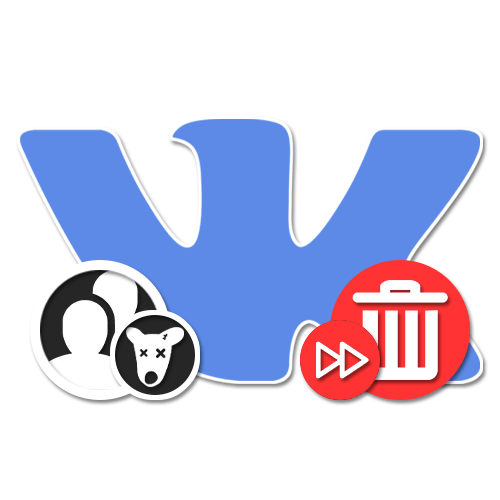
На сайте социальной сети ВКонтакте зарегистрировано огромное количество пользователей, включая людей, страницы которых были удалены или заблокированы. Из-за этого нередко возникает проблема с появлением многочисленных «собачек» в списке друзей, способных значительно ухудшить статистику учетной записи. В рамках последующей инструкции мы расскажем о нескольких способах удаления таких пользователей из списка приятелей.
Массовое удаление друзей ВК
Весьма сомнительным, но все же иногда актуальным решением может стать массовая очистка списка друзей, включая активные страницы. Более подробно данный способ был нами описан в отдельной инструкции на примере использования специального скрипта для веб-версии и программы для компьютера.

Такой подход позволит наверняка избавиться от «собачек», однако после этого могут возникнуть проблемы с добавлением нужных пользователей обратно в друзья. К тому же, перемещенные в раздел «Подписчики» удаленные страницы все равно будут оказывать пагубное влияние на профиль, и вам придется вручную очищать список.
Очистка удаленных страниц друзей ВК
Как нетрудно догадаться, ни на официальном сайте ВКонтакте, ни в мобильном приложении по умолчанию не предусмотрено средств для автоматического удаления приятелей, включая удаленные страницы. В связи с этим в обеих версиях придется воспользоваться сторонним, но все же достаточно безопасным ПО.
Вариант 1: Расширение для браузера
На сегодняшний день существует не так много ПО для ВКонтакте, способного оказать реальную помощь в решении тех или иных задач. Одним из подходящих вариантов является расширение Tool 42, доступное для установки в интернет-обозреватель Google Chrome.
Примечание: Другие варианты браузеров, к сожалению, не поддерживаются. Кроме того, расширение было создано на основе приложения, и потому иногда возможны неполадки.
-
Перейдите по представленной выше ссылке на официальную страницу расширения и воспользуйтесь кнопкой «Установить». Добавление необходимо будет подтвердить через всплывающее окно браузера.
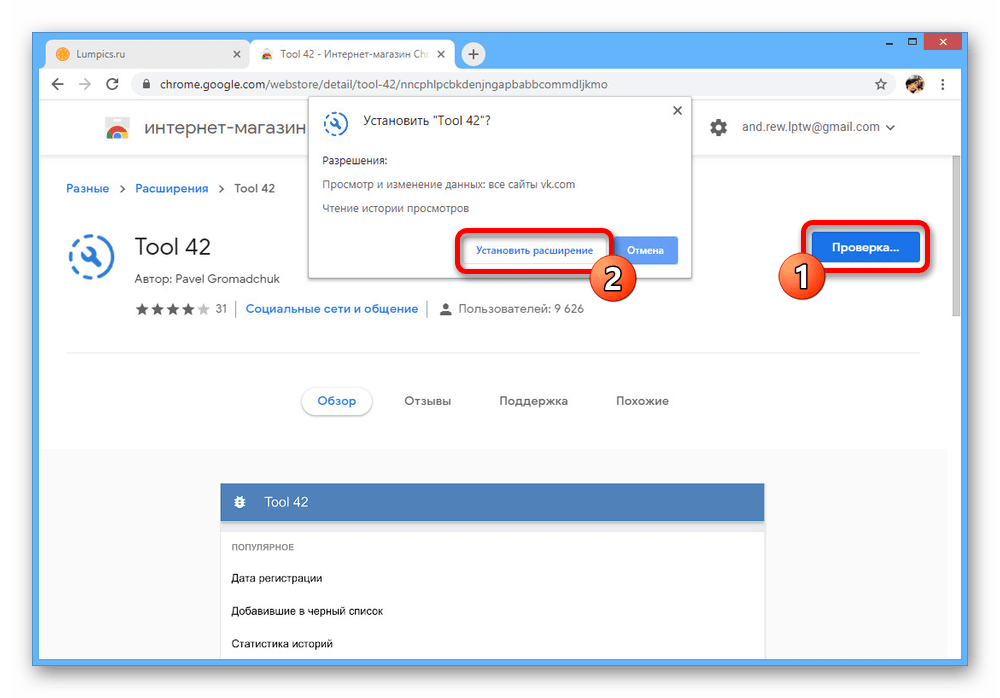
Кликните ЛКМ по значку Tool 42 на верхней панели расширений Google Chrome, чтобы открыть настройки. Тут в первую очередь воспользуйтесь кнопкой «Авторизоваться через ВКонтакте», и если нужно, укажите данные от учетной записи.

Выполнив авторизацию через социальную сеть, предоставьте приложению доступ к учетной записи. Большое количество требований связано с возможностями расширения, способными выполнить многие задачи в автоматическом режиме.
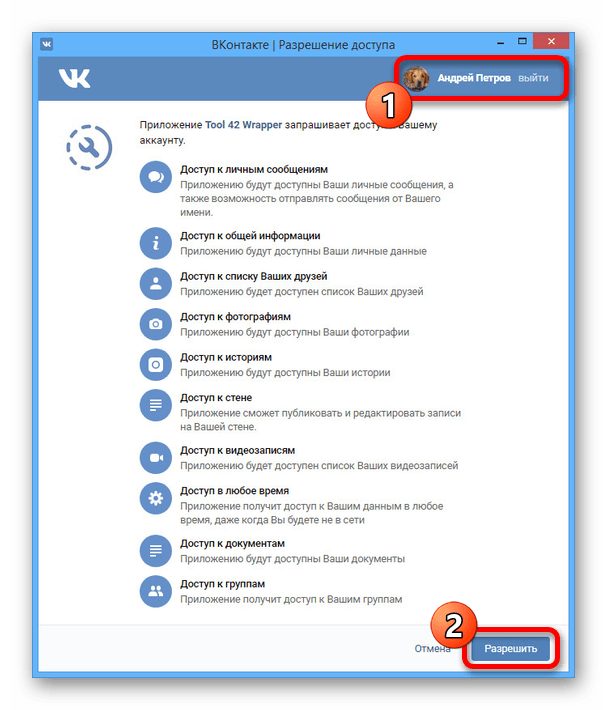
Оказавшись на главное странице Tool 42, в блоке «Категории» разверните список «Друзья». Для продолжения необходимо выбрать функцию «Очистка друзей».

По завершении поиска отобразится еще одно меню с несколькими списками и автоматически выполненным подсчетом. Установите галочку рядом с полем «Удаленные», и если нужно, «Забаненные».
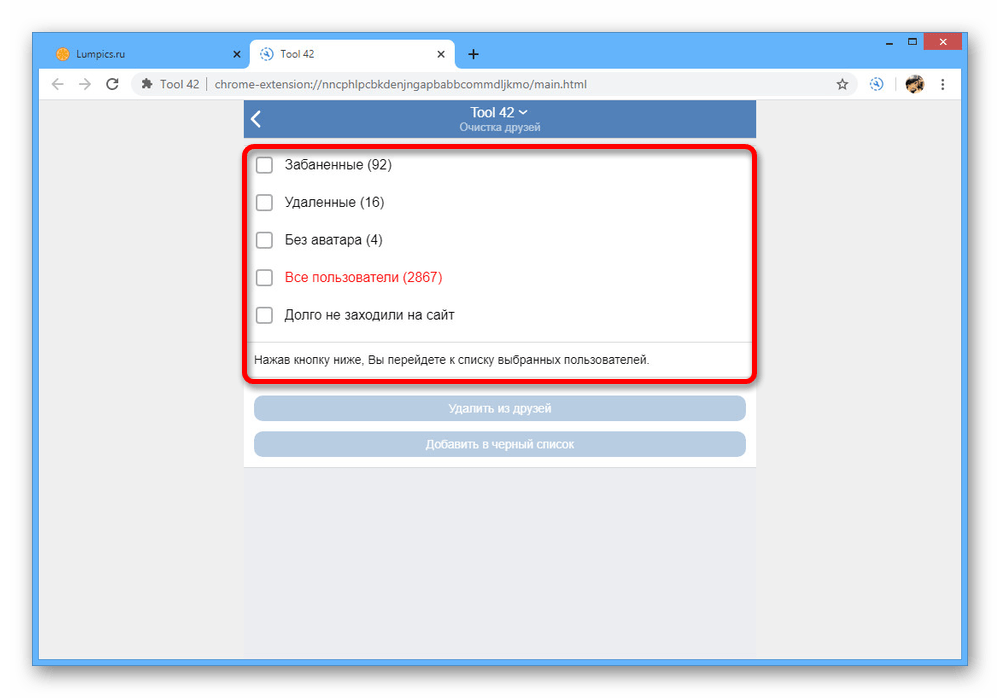
Чтобы начать очистку, воспользуйтесь расположенной ниже кнопкой «Удалить из друзей».
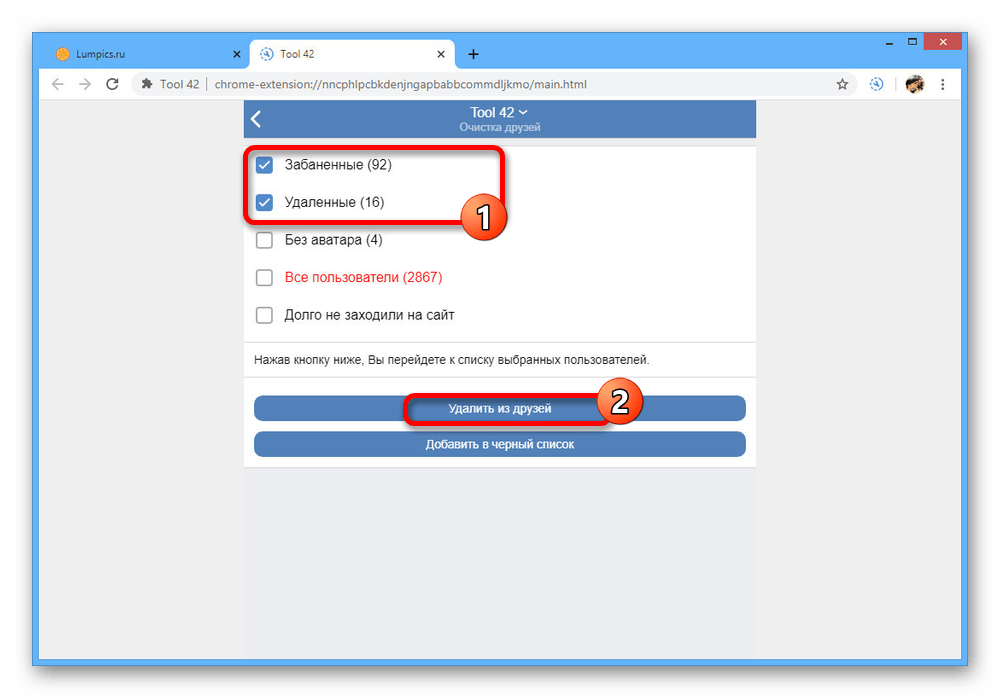
На свое усмотрение снимите галочки рядом с некоторыми из пользователей и нажмите «Удалить». После этого начнется процедура очистки, как правило, выполняемая менее чем за минуту и полностью безопасная для аккаунта.
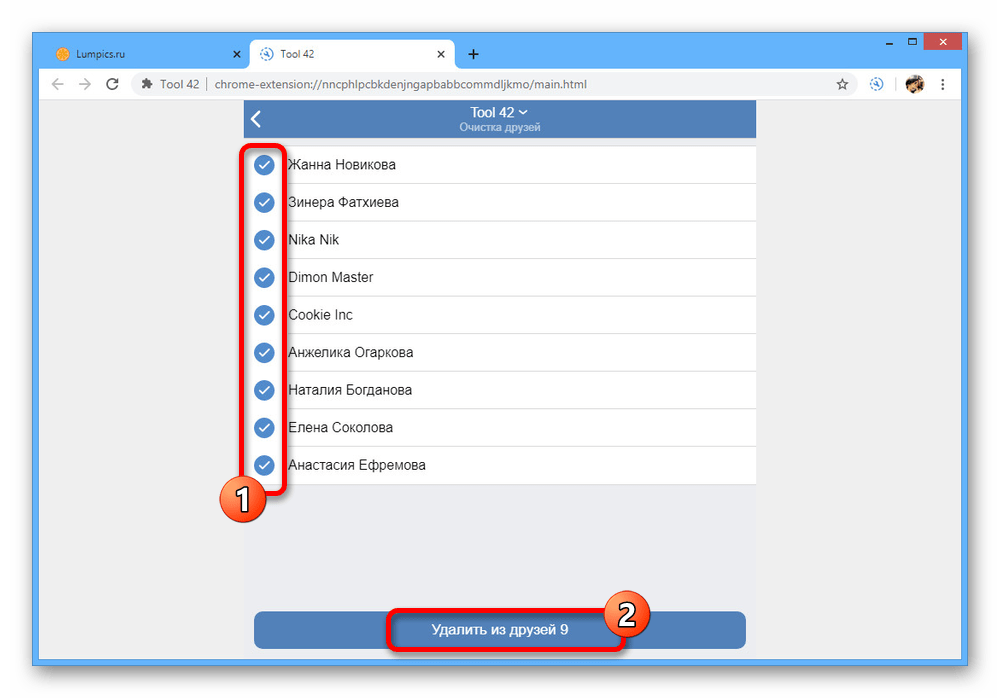
Очистка подписчиков
-
Разобравшись с удаленными друзьями, вернитесь на главную страницу Tool 42, разверните список «Подписчики» и выберите функцию «Очистка». Этот этап можно пропустить, однако мы рекомендуем не оставлять «собачек» даже в подписчиках.
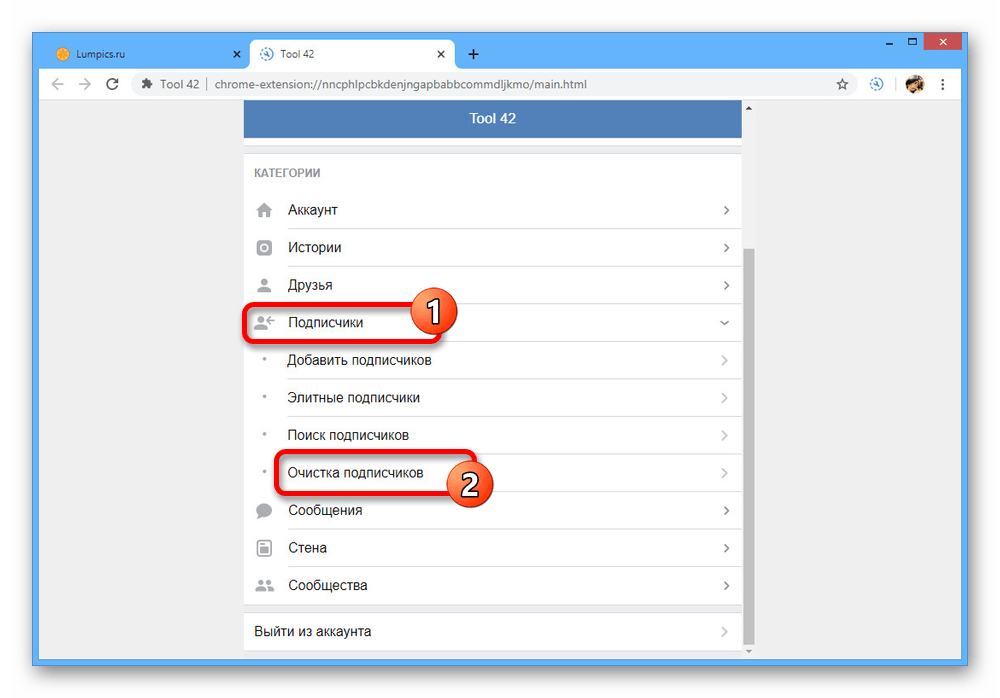
Дождитесь завершения загрузки списка и установите галочку рядом с пунктами «Удаленные» и «Забаненные». Для подтверждения используйте кнопку «Добавить в черный список» и на этом процедуру можно считать оконченной.

В качестве дополнения не будет лишним упомянуть веб-приложение Tool 42, доступное для запуска в официальном сообществе ВК и ограниченное только функциями просмотра. Его можно использовать для быстрого поиска имен удаленных пользователей, чтобы впоследствии вручную произвести удаление.

Благодаря представленной инструкции вы легко избавитесь сначала от удаленных страниц, а потом и от входящих заявок в друзья. Однако помните, обратить действия будет невозможно, так как расширение не предоставляет таких функций, а удалившиеся пользователи вряд ли смогут снова отправить заявку по техническим причинам.
Вариант 2: Приложение для телефона
Если вы предпочитаете использовать мобильное устройство или попросту не имеете доступа к ПК, существует альтернативная версия того же расширения Tool 42, представленная отдельным приложением. Преимуществом над любыми другими аналогами является поддержка им и iOS, и Android.
-
Разверните установленное приложение и на стартовой странице нажмите кнопку «Авторизоваться через ВКонтакте». После этого потребуется выполнить вход с использованием данных от учетной записи и предоставить доступ к странице.

Оказавшись на экране с главным меню, коснитесь пункта «Друзья», а далее воспользуйтесь опцией «Очистка друзей».
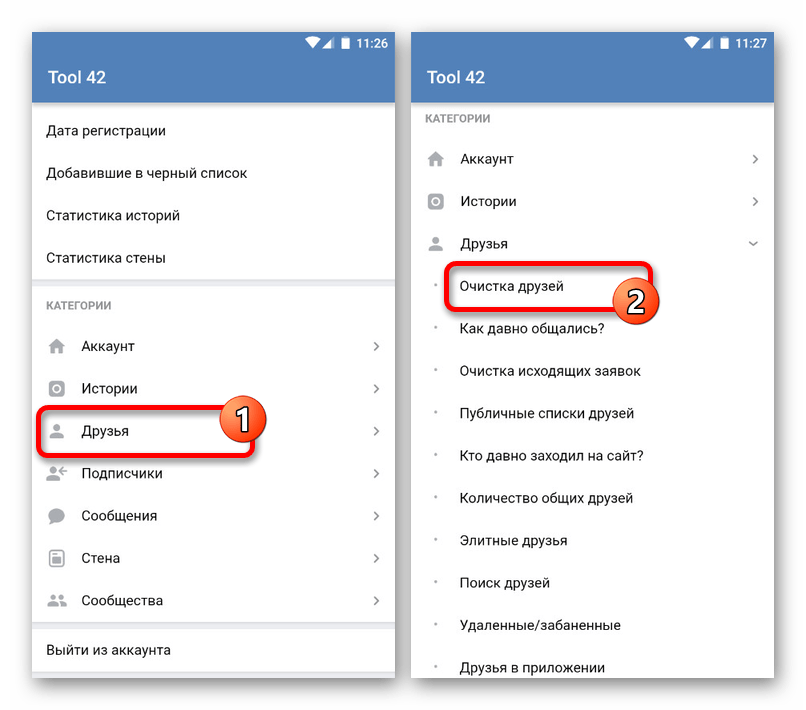
Установите метку рядом со строкой «Удаленные» и «Забаненные», если хотите избавиться от «собачек». Для продолжения воспользуйтесь кнопкой «Удалить из друзей» в нижней части экрана.
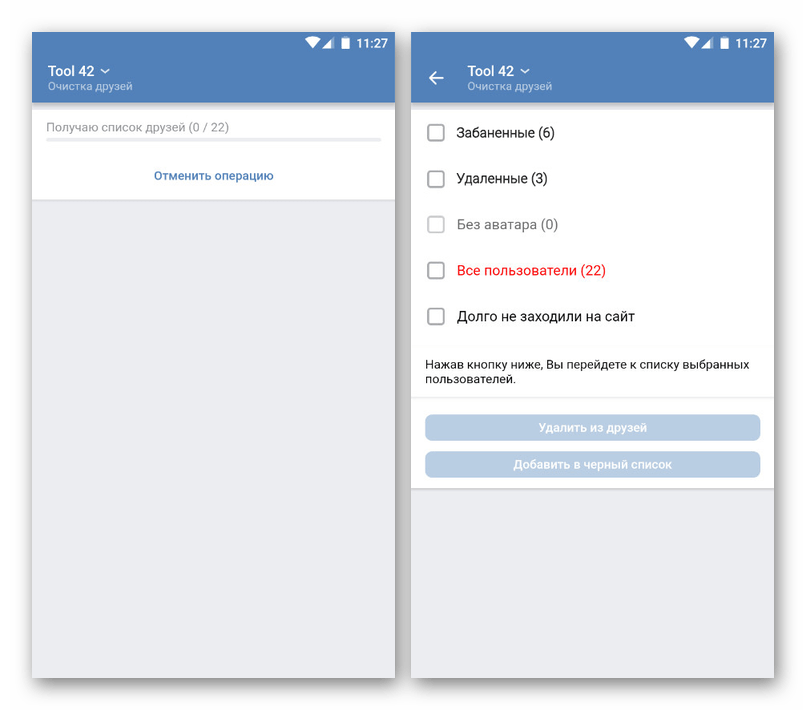
На завершающем этапе снимите галочку с пользователей, которых хотите оставить, и нажмите «Удалить из друзей». Это действие запустит работу приложения, и все выбранные друзья окажутся в подписчиках.

Если вы не хотите отдельно выполнять очистку подписчиков от удаленных страниц, но «собачки» все равно требуется удалить, используйте кнопку «Добавить в черный список» на экране с выбором списка. Такой подход позволит заблокировать пользователей, а не переносить в подписчики.

Очистка подписчиков
-
Кроме очистки друзей от удаленных страниц, если вы не стали сразу блокировать пользователей, можно воспользоваться другой опцией приложения. Для этого откройте главное меню, разверните пункт «Подписчики» и выберите «Очистка подписчиков».
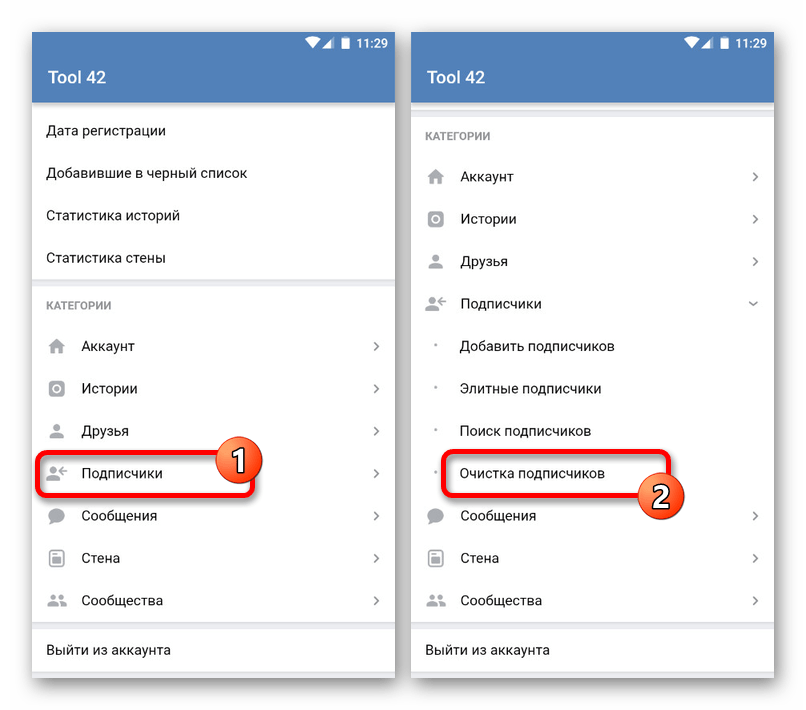
Выберите один из представленных списков и нажмите кнопку «Добавить в черный список». Как и в случае удаления, дополнительно можете отключить блокировку некоторых пользователей.
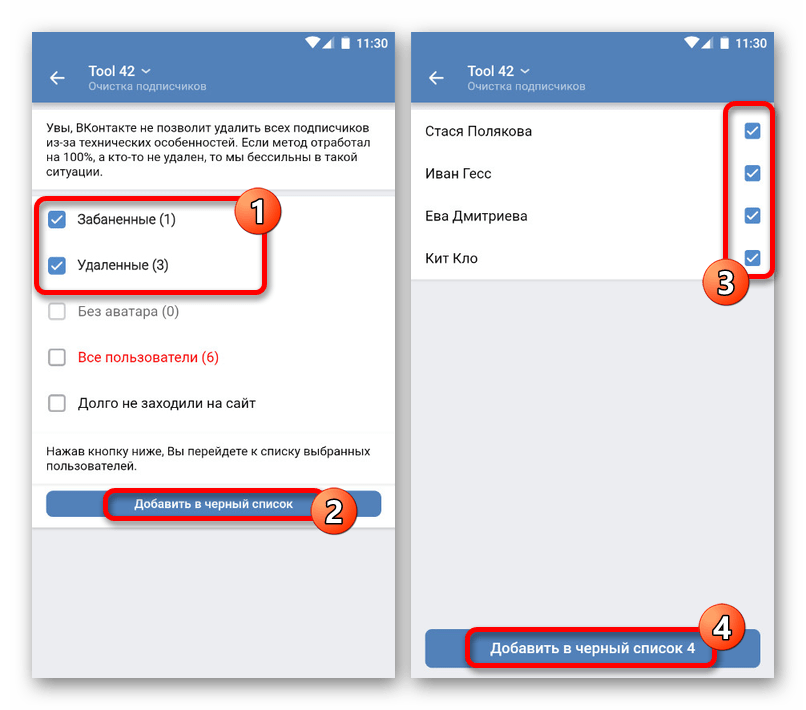
Иногда во время работы программы на Android ниже седьмой версии могут возникать проблемы с открытием, несмотря на указанную поддержку пятой и шестой.
Очистка исходящих заявок в друзья ВК
Под удаленными друзьями ВКонтакте вполне могут подразумеваться не только «собачки», но и пользователи, попросту исключившие вас из списка приятелей. Такие люди помещаются на отдельную вкладку «Исходящие заявки», откуда их можно удалить, используя то же самое ПО.
Вариант 1: Расширение для браузера
Как и в случае с удаленными друзьями, произвести очистку исходящих заявок можно с помощью расширения Tool 42 для Google Chrome, ссылка на которое была представлена в предыдущем разделе статьи. Обратите внимание на то, что вы можете использовать ПО не только для массового удаления подписок, но и для очистки «собачек» в данном списке.
-
Через главное меню расширения разверните список «Друзья» и выберите пункт «Очистка исходящих заявок».
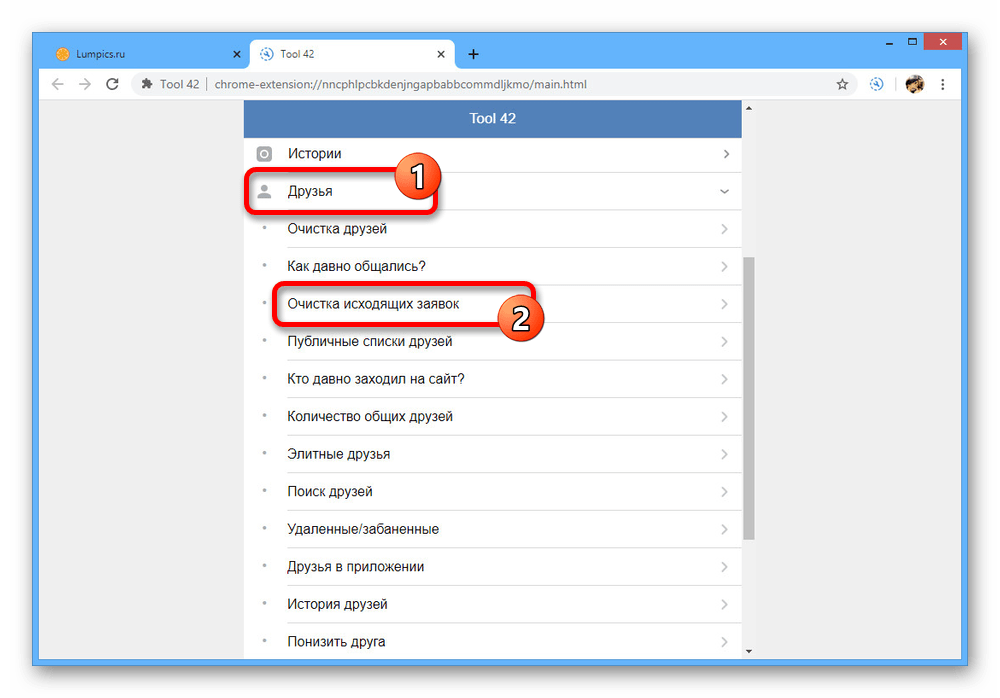
Установите галочки рядом с нужными вариантами. Для удаления используйте кнопку «Очистить список» в нижней части окна браузера.

Если вы хотите удалить «Всех пользователей», придется подтвердить процедуру через всплывающее окно.
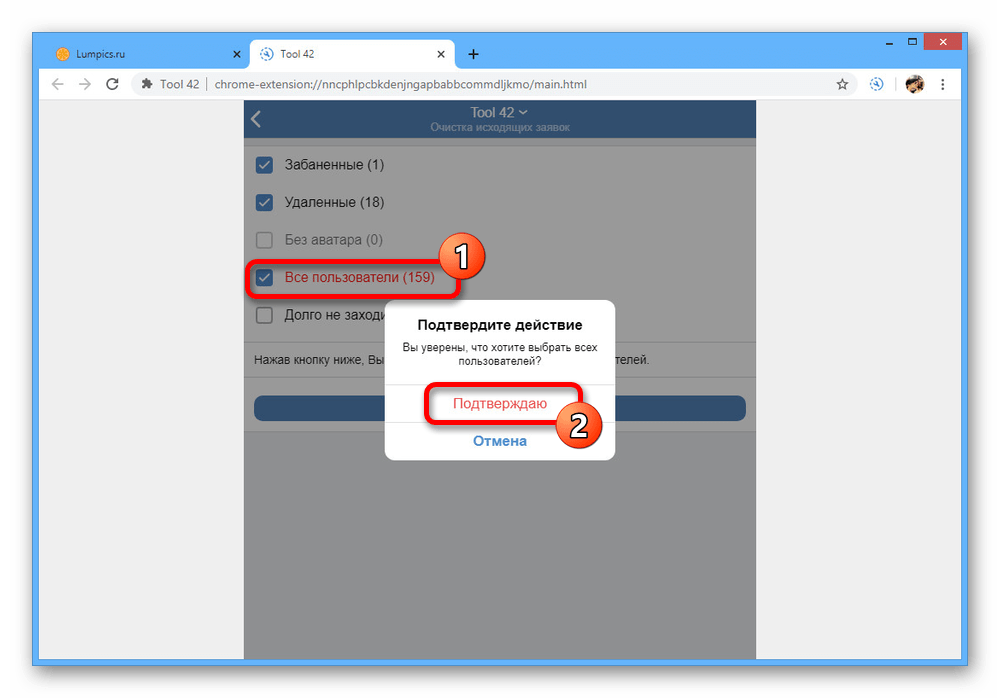
В завершение снимите галочки рядом с пользователями, которых хотите оставить, и нажмите «Очистить список». На этом задачу можно считать решенной.

Процедура выполняется достаточно легко и не вызовет вопросов. Тем более, что в отличие от удаленных друзей, здесь будет достаточно ограничиться только одной функцией, так как после работы расширения все нежелательные подписки исчезнут.
Вариант 2: Приложение для телефона
Мобильное приложение Tool 42 позволяет не только удалять друзей, но и очищать список исходящих заявок ВКонтакте по аналогии с расширением. Установить ПО вы можете по ранее указанным ссылкам, выбрав версию для Android или iOS. Кроме того, заранее произведите авторизацию и предоставление доступа к данным на странице.
-
Через основное меню приложения разверните раздел «Друзья» и выберите «Очистка исходящих заявок». После этого должна будет начаться проверка списка подписок.
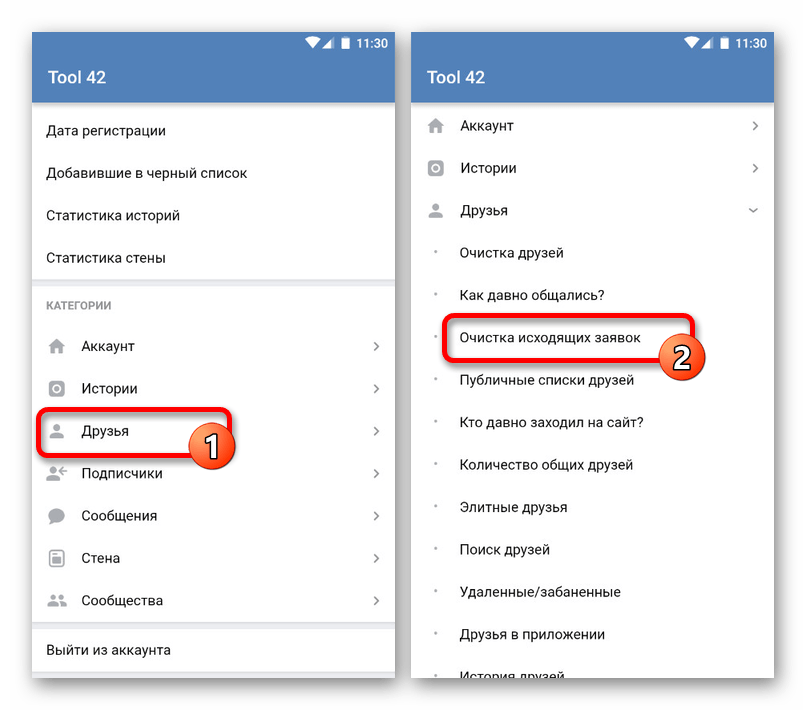
Используйте пункты «Удаленные» и «Забаненные» для удаления только «собачек», и «Все пользователи», если хотите убрать все существующие подписки. Во втором случае также потребуется дополнительное подтверждение через всплывающее окно.
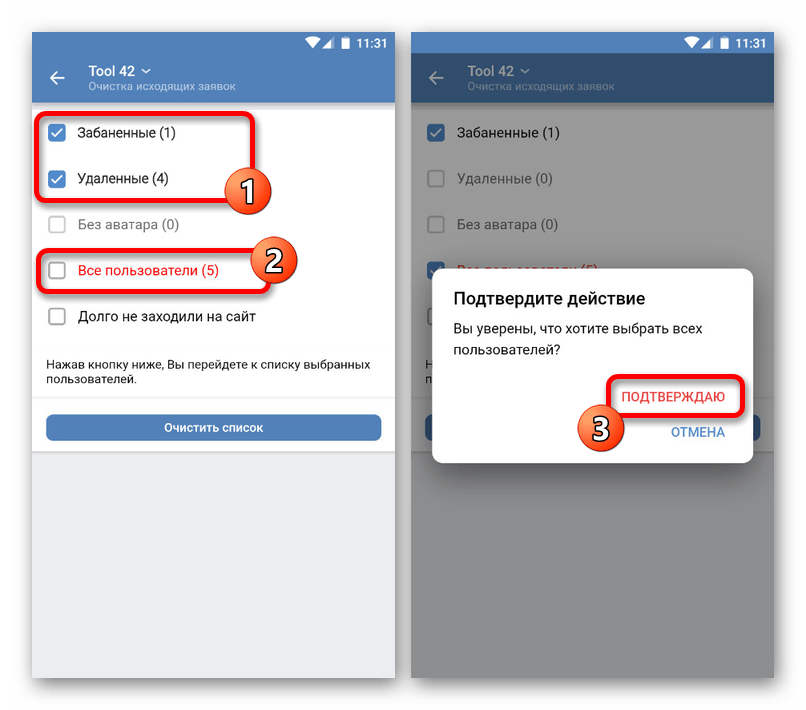
Для продолжения нажмите «Очистить список» в нижней части раздела и на следующем экране снимите галочку с пользователей, которых хотите оставить. Снова выполните подтверждение, воспользовавшись одноименной кнопкой.
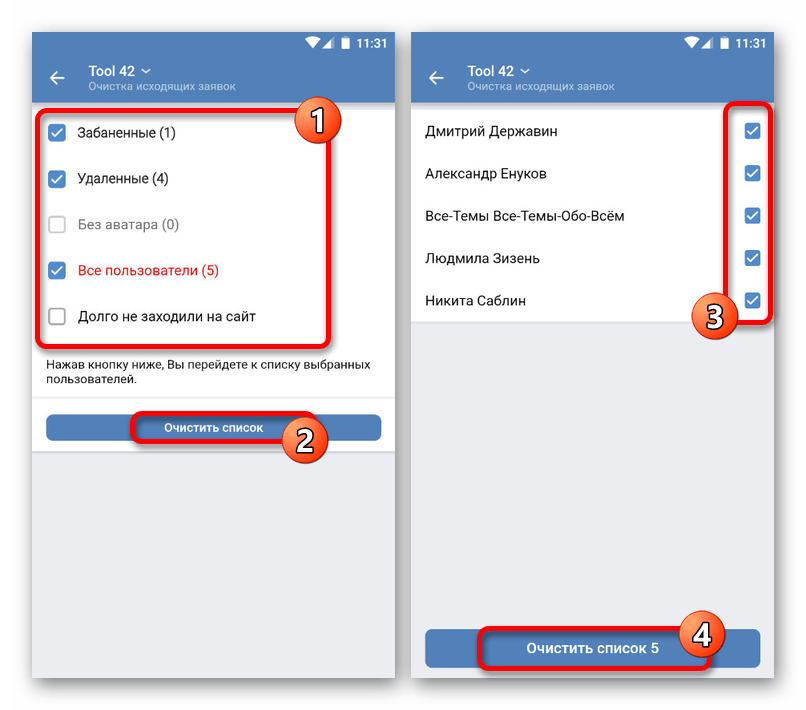
Рассмотренная опция, в отличие от массового удаления, является наиболее безопасной, так как в социальной сети отсутствуют ограничений на изменения списка подписок. Таким образом, избавиться от всех друзей, которые удалили вас из своего списка, можно практически моментально.
Помимо представленного в рамках статьи ПО, наиболее актуального в настоящее время для разных платформ, на просторах интернета можно найти и другие средства для автоматической очистки «собачек» из списка друзей.
 Мы рады, что смогли помочь Вам в решении проблемы.
Мы рады, что смогли помочь Вам в решении проблемы.
Добавьте сайт Lumpics.ru в закладки и мы еще пригодимся вам.
Отблагодарите автора, поделитесь статьей в социальных сетях.
 Опишите, что у вас не получилось. Наши специалисты постараются ответить максимально быстро.
Опишите, что у вас не получилось. Наши специалисты постараются ответить максимально быстро.











